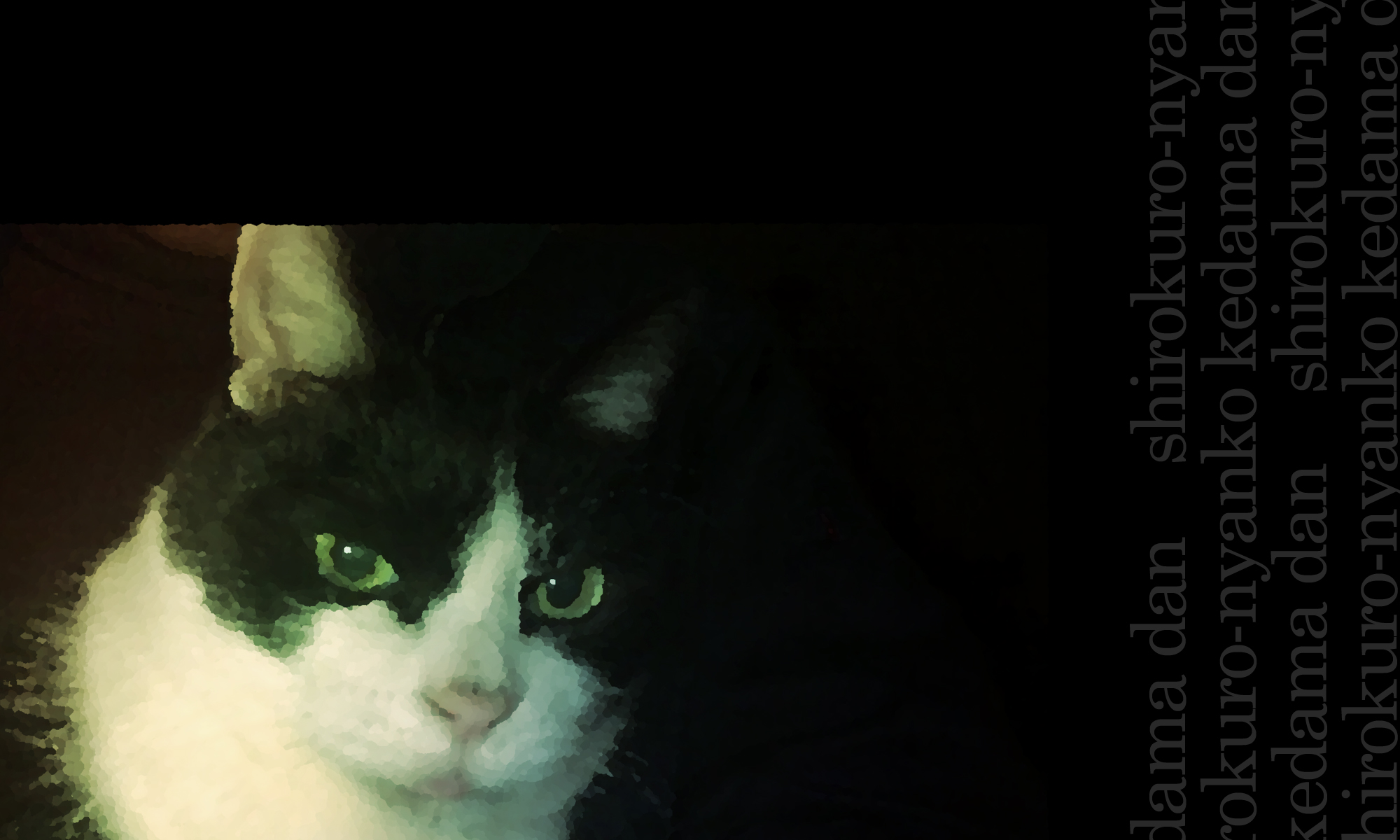起動するとログオン方法を選択することになるが、これが今までのOSと違う点。
メールアドレスを入力するとそれでログインできるようになり、それを他のPCでログイン時に使えば環境などを同期して、つまりは使い慣れたデスクトップで使えるそうだ。
なんせまだほかのPCで試したことはないので、どのように同期されるのか知らない。
セキュアブートといい、このログイン方法といい、共用の場合のセキュリティが合理的に考えられているように思う。
今回は従来のユーザーとパスワードを設定。
あとはなんだかんだと適当に設定してインストール完了。
起動が速くなっているらしいが、これまでのプレビュー版はかなりの年代物のHDDにインストールしたので速かったのかどうかがよくわからなかった。
試しに再起動をしてみると、POSTが出てから約15秒でwindows style UIが表示となる。
SSDだから速いという点を加味しても、これは相当に起動が速い。
これならタブレットにかなわないとしても、大きく引けを取らない快適さだろう。
私の場合はスリープメインなので恩恵はないのだが、これはすごくいい。 😉
vistaだとHDDからSSDに変えるだけでかなりのスピードアップになったのだが、これはそれとは別の次元の違う早さである。
ガジェットが含まれていたので対等な比較にはならないが、従前のvistaだとデスクトップが使えるようになるのにSSDでも1分30秒はかかっていた。
それがwindows8だと20秒弱。
もともとtrimに対応していないのでvistaから変更しようと考えていたのだが、それ以上にありがたい結果になった。
ちなみに、SSDなのにvistaの起動が遅いというのは性能の低いSSDを使用しているから。
それはまた別記事で。
一方で困るのはデスクトップ。
windows8だとデスクトップは一つのアプリとした扱い(みたい)。
タイルという独特のスタート画面、windows style UI。
二日ほど使ってみてようやく慣れてきた。
以前使ったClassic Shell は使わずになれることにしてみたのだが、やはり独特。
マウスにはあわないように思う。
マイクロソフトがそう願っていると思うのだが、アプリの種類が充実してきて選択肢が増えればこのUIでも使えるのではないかという気がしている。
今度はDVD再生。
現在無料&期間限定でWindows Media Center を Windows 8 Pro に追加できる。
指示通りでプロダクトキーを得たら、「システム」で「機能の追加」を選択してキーを入力したらダウンロード&インストールできる。
これでDVD再生ができるようになった。
しかもISOのマウントができるwindows8なので、純正でありながら大変快適。